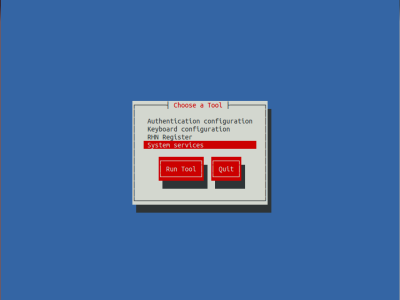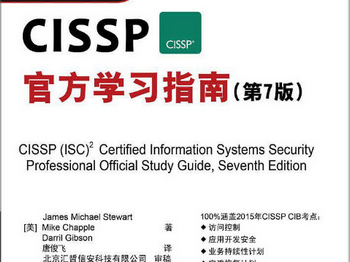1.DNS
DNS是域名系统 (Domain Name System) 的缩写,它是由解析器和域名服务器组成的。域名服务器是指保存有该网络中所有主机的域名和对应IP地址,并具有将域名转换为IP地址功能的服务器。其中域名必须对应一个IP地址,而IP地址不一定有域名。域名系统采用类似目录树的等级结构。域名服务器为客户机/服务器模式中的服务器方,它主要有两种形式:主服务器和转发服务器。将域名映射为IP地址的过程就称为“域名解析”。在Internet上域名与IP地址之间是一对一(或者多对一)的,域名虽然便于人们记忆,但机器之间只能互相认识IP地址,它们之间的转换工作称为域名解析,域名解析需要由专门的域名解析服务器来完成,DNS就是进行域名解析的服务器。 DNS 命名用于 Internet 等 TCP/IP 网络中,通过用户友好的名称查找计算机和服务。当用户在应用程序中输入 DNS 名称时,DNS 服务可以将此名称解析为与之相关的其他信息,如 IP 地址。因为,你在上网时输入的网址,是通过域名解析系统解析找到了相对应的IP地址,这样才能上网。其实,域名的最终指向是IP。
2.网关
??顾名思义,网关(Gateway)就是一个网络连接到另一个网络的“关口”。
??按照不同的分类标准,网关也有很多种。TCP/IP协议里的网关是最常用的,在这里我们所讲的“网关”均指TCP/IP协议下的网关。
??那么网关到底是什么呢?网关实质上是一个网络通向其他网络的IP地址。比如有网络A和网络B,网络A的IP地址范围为“192.168.1.1~192. 168.1.254”,子网掩码为255.255.255.0;网络B的IP地址范围为“192.168.2.1~192.168.2.254”,子网掩码为255.255.255.0。在没有路由器的情况下,两个网络之间是不能进行TCP/IP通信的,即使是两个网络连接在同一台交换机(或集线器)上,TCP/IP协议也会根据子网掩码(255.255.255.0)判定两个网络中的主机处在不同的网络里。而要实现这两个网络之间的通信,则必须通过网关。如果网络A中的主机发现数据包的目的主机不在本地网络中,就把数据包转发给它自己的网关,再由网关转发给网络B的网关,网络B的网关再转发给网络B的某个主机。网络B向网络A转发数据包的过程也是如此。
??所以说,只有设置好网关的IP地址,TCP/IP协议才能实现不同网络之间的相互通信。那么这个IP地址是哪台机器的IP地址呢?网关的IP地址是具有路由功能的设备的IP地址,具有路由功能的设备有路由器、启用了路由协议的服务器(实质上相当于一台路由器)、代理服务器(也相当于一台路由器)。
??什么是默认网关
??如果搞清了什么是网关,默认网关也就好理解了。就好像一个房间可以有多扇门一样,一台主机可以有多个网关。默认网关的意思是一台主机如果找不到可用的网关,就把数据包发给默认指定的网关,由这个网关来处理数据包。现在主机使用的网关,一般指的是默认网关。
??如何设置默认网关
??一台电脑的默认网关是不可以随随便便指定的,必须正确地指定,否则一台电脑就会将数据包发给不是网关的电脑,从而无法与其他网络的电脑通信。默认网关的设定有手动设置和自动设置两种方式。
??1. 手动设置
??手动设置适用于电脑数量比较少、TCP/IP参数基本不变的情况,比如只有几台到十几台电脑。因为这种方法需要在联入网络的每台电脑上设置“默认网关”,非常费劲,一旦因为迁移等原因导致必须修改默认网关的IP地址,就会给网管带来很大的麻烦,所以不推荐使用。
??在Windows 9x中,设置默认网关的方法是在“网上邻居”上右击,在弹出的菜单中点击“属性”,在网络属性对话框中选择“TCP/IP协议”,点击“属性”,在“默认网关”选项卡中填写新的默认网关的IP地址就可以了。
??需要特别注意的是:默认网关必须是电脑自己所在的网段中的IP地址,而不能填写其他网段中的IP地址。
??2. 自动设置
??自动设置就是利用DHCP服务器来自动给网络中的电脑分配IP地址、子网掩码和默认网关。这样做的好处是一旦网络的默认网关发生了变化时,只要更改了DHCP服务器中默认网关的设置,那么网络中所有的电脑均获得了新的默认网关的IP地址。这种方法适用于网络规模较大、TCP/IP参数有可能变动的网络。
??另外一种自动获得网关的办法是通过安装代理服务器软件(如MS Proxy)的客户端程序来自动获得,其原理和方法和DHCP有相似之处。
二、centos7修改ip
1 | # vim /etc/sysconfig/network-scripts/ifcfg-eth0 //<span style="font-size: 14px; color: #ff0000;">ifcfg-eth0是个变化的名字,设置时根据ip addr 命令出现的网络名字进行设定</span> |
修改如下内容
1 2 3 4 5 6 | BOOTPROTO=static #dhcp改为staticONBOOT=yes#开机启用本配置IPADDR=192.168.7.106 #静态IPGATEWAY=192.168.7.1 #默认网关NETMASK=255.255.255.0 #子网掩码DNS1=192.168.7.1 #DNS 配置 |
修改后效果
1 2 3 4 5 6 7 8 9 10 11 12 13 14 15 16 17 18 19 20 21 | # ]# cat /etc/sysconfig/network-scripts/ifcfg-eth0HWADDR=00:15:5D:07:F1:02TYPE=EthernetBOOTPROTO=static #dhcp改为static DEFROUTE=yesPEERDNS=yesPEERROUTES=yesIPV4_FAILURE_FATAL=noIPV6INIT=yesIPV6_AUTOCONF=yesIPV6_DEFROUTE=yesIPV6_PEERDNS=yesIPV6_PEERROUTES=yesIPV6_FAILURE_FATAL=noNAME=eth0UUID=bb3a302d-dc46-461a-881e-d46cafd0eb71ONBOOT=yes #开机启用本配置IPADDR=192.168.7.106 #静态IPGATEWAY=192.168.7.1 #默认网关NETMASK=255.255.255.0 #子网掩码DNS1=192.168.7.1 #DNS 配置 |
重启下网络服务
1 | # service network restart |
查看改动后的效果,Centois 7 不再使用 ifconfig 而是用 ip 命令查看网络信息。
1 2 3 4 5 6 7 8 9 10 11 12 13 | # ip addr1: lo: <LOOPBACK,UP,LOWER_UP> mtu 65536 qdisc noqueue state UNKNOWN link/loopback 00:00:00:00:00:00 brd 00:00:00:00:00:00 inet 127.0.0.1/8 scope host lo valid_lft forever preferred_lft forever inet6 ::1/128 scope host valid_lft forever preferred_lft forever2: eth0: <BROADCAST,MULTICAST,UP,LOWER_UP> mtu 1500 qdisc pfifo_fast state UNKNOWN qlen 1000 link/ether 00:15:5d:07:f1:02 brd ff:ff:ff:ff:ff:ff inet 192.168.7.106/24 brd 192.168.7.255 scope global eth0 valid_lft forever preferred_lft forever inet6 fe80::215:5dff:fe07:f102/64 scope link valid_lft forever preferred_lft forever<br><br><br> |
1、执行 service network restart 出现以下错误
Restarting network (via systemctl): Job for network.service failed. See 'systemctl status network.service' and 'journalctl -xn' for details.
2、根据上面的提示,执行“systemctl status network.service”输出以下的类似信息:
[root@localhost ~]# systemctl status network.service
network.service - LSB: Bring up/down networking
Loaded: loaded (/etc/rc.d/init.d/network)
Active: failed (Result: exit-code) since 三 2014-11-05 15:30:10 CST; 1min 5s ago
11月 05 15:30:10 localhost.localdomain network[2920]: RTNETLINK answers: File exists
11月 05 15:30:10 localhost.localdomain network[2920]: RTNETLINK answers: File exists
11月 05 15:30:10 localhost.localdomain network[2920]: RTNETLINK answers: File exists
11月 05 15:30:10 localhost.localdomain network[2920]: RTNETLINK answers: File exists
11月 05 15:30:10 localhost.localdomain network[2920]: RTNETLINK answers: File exists
11月 05 15:30:10 localhost.localdomain network[2920]: RTNETLINK answers: File exists
11月 05 15:30:10 localhost.localdomain network[2920]: RTNETLINK answers: File exists
11月 05 15:30:10 localhost.localdomain systemd[1]: network.service: control process exited, code=exited status=1
11月 05 15:30:10 localhost.localdomain systemd[1]: Failed to start LSB: Bring up/down networking.
11月 05 15:30:10 localhost.localdomain systemd[1]: Unit network.service entered failed state.
3、针对上面的提示信息,找到解决的办法,其实很简单(由于centos7中没有70-persistent-net.rules这个文件,复制出来的虚拟机(vmware)需要修改mac地址),就是修改mac地址。
4、如何查看centos7复制出来的虚拟机的mac地址,需要执行 “ip addr”,输出如下的类似信息:
[root@localhost ~]# ip addr
1: lo:
link/loopback 00:00:00:00:00:00 brd 00:00:00:00:00:00
inet 127.0.0.1/8 scope host lo
valid_lft forever preferred_lft forever
inet6 ::1/128 scope host
valid_lft forever preferred_lft forever
2: eno16777736:
link/ether 00:0f:19:10:12:f1 brd ff:ff:ff:ff:ff:ff
inet 192.168.38.135/24 brd 192.168.38.255 scope global dynamic eno16777736
valid_lft 1681sec preferred_lft 1681sec
inet6 fe80::20c:11aa:ae11:4fe4/64 scope link
valid_lft forever preferred_lft forever
注意上面加粗加红的字,这就是新的mac地址。
接下来就剩下修改ifcfg-XXX文件了,只修改HWADDR就可以了。接下来执行service network restart 就正常了。
ip addr 查询出的网卡地址是跟虚拟机虚拟的网卡地址有关系。
对于单网卡 多ip的配置
在/etc/sysconfig/network-scripts/下,比如存在ifcfg-enp0s3,则ifcfg-enp0s3是原来网址的配置文件,只要在复制一份ifcfg-enp0s3到ifcfg-enp0s3:0中,修改里面的ip地址,则会在enp0s3对应的网卡下又添新ip,以此类推,如果还要添加ip,则新添加配置文件ifcfg-enp0s3:1。注意
配置文件里面有个uuid,这个是对网卡的唯一标识,如果是对不同的网卡添加ip,如果为了简便而复制已存在的配置文件,一定要注意修改里面的hwaddr字段为对应网卡的mac地址,以及uuid。查看uuid的命令为 nmcli con show,查看mac地址的方法为ip addr 或者 nmcli device show [interface]。有时查看某个网卡所对应的uuid时可能会提示有两个,出现这种情况的原因为:此网卡所对应的配置文件里的uuid和系统分配的uuid不一致,将配置文件里的 uuid改成系统分配的,重启计算机,则此情况消失。
本文链接:https://kinber.cn/post/850.html 转载需授权!
推荐本站淘宝优惠价购买喜欢的宝贝:

 支付宝微信扫一扫,打赏作者吧~
支付宝微信扫一扫,打赏作者吧~